标签:external direct rect 成功 book 它的 row default 变量
前言
从大一开始学习c++用的dev-c++,后来看到老师用的是vs code,实在是馋它的颜值便去下了vs 2017。至于为什么下载vs 2017呢?是因为下载的时候我以为他们是一样的,便下了vs 2017,好家伙下了我好几个G。体积大我还是可以接受的,但是每次写题的时候都要去建个项目,一建就是一个文件夹,而且写main函数的时候前面还要引用头标。实在是太麻烦了,写的代码还不好管理。以至于我在后来我改用vs code。vs code比起vs 2017来说是轻便得多,写单个的代码方便了,比起dev-c++它的调试功能更加的优秀。再加上它的颜值,我开始了vs code第一次的配置环境。作为一名小白,我开始配置环境的时候遇到了很多坑,我这篇博客主要写的就是我遇到的一些坑,希望可以给一些像我一样的同学一些帮助。如果是只想看如何配置的环境同学可以看这个链接https://www.jianshu.com/p/1b8062a36376
开始配置环境的准备工作
最开始的时候我们需要下载Visual Studio Code,这是最最基础的部分。建议大家到官网上下载。

根据自己的电脑选择适合自己的版本进行安装
安装好后在扩展目录中选择“C/C++”进行安装 p.s. 2处是汉化自行选择安装
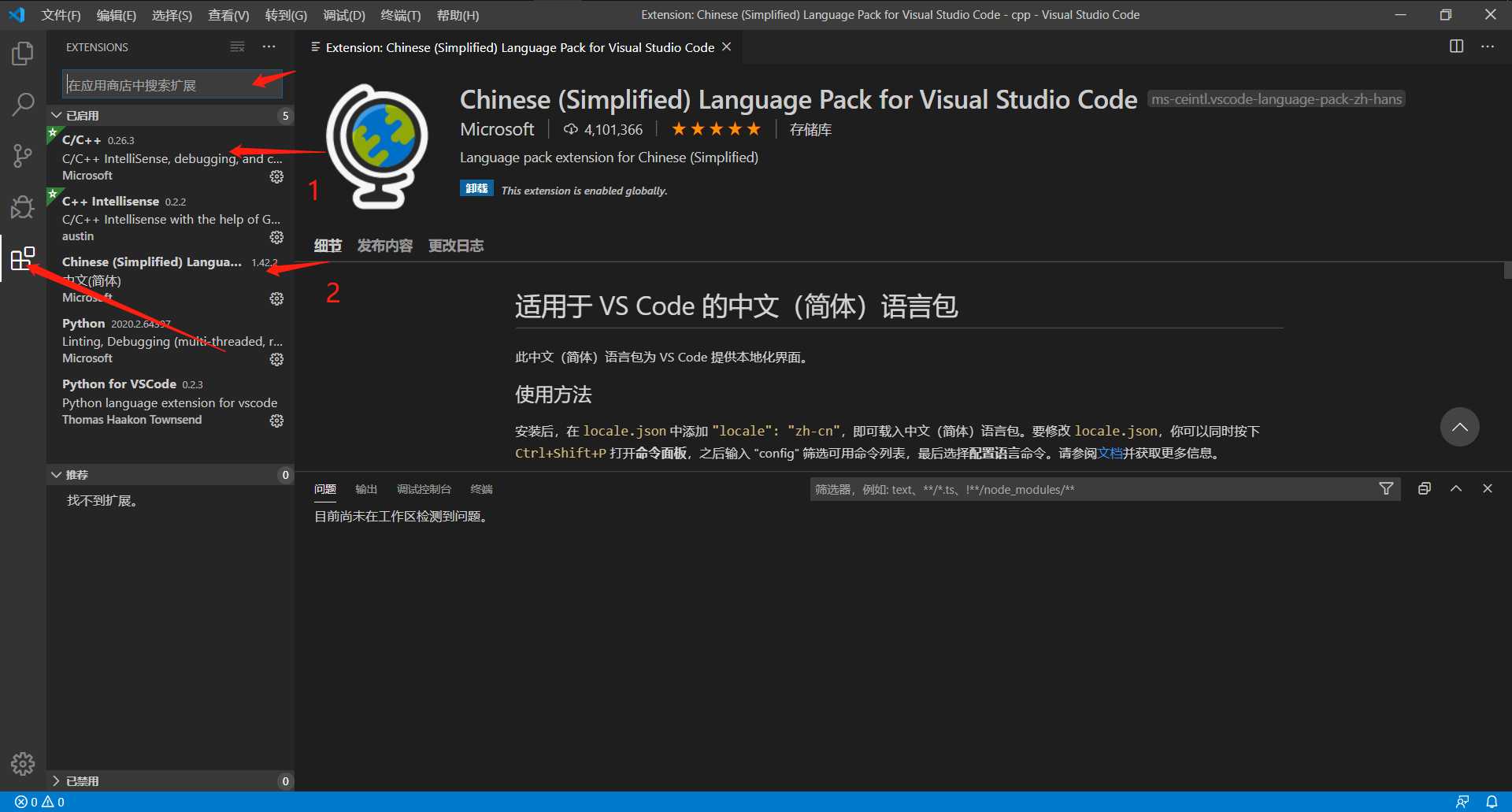
方法1:官网下载
链接: http://mingw-w64.org/doku.php/download
方法2:云盘下载
链接: https://pan.baidu.com/s/1ZmjQUf5QcBbeHCi7mIrYxg 提取码: edc5
有下载dev-c++的同学可以不用下载MinGW
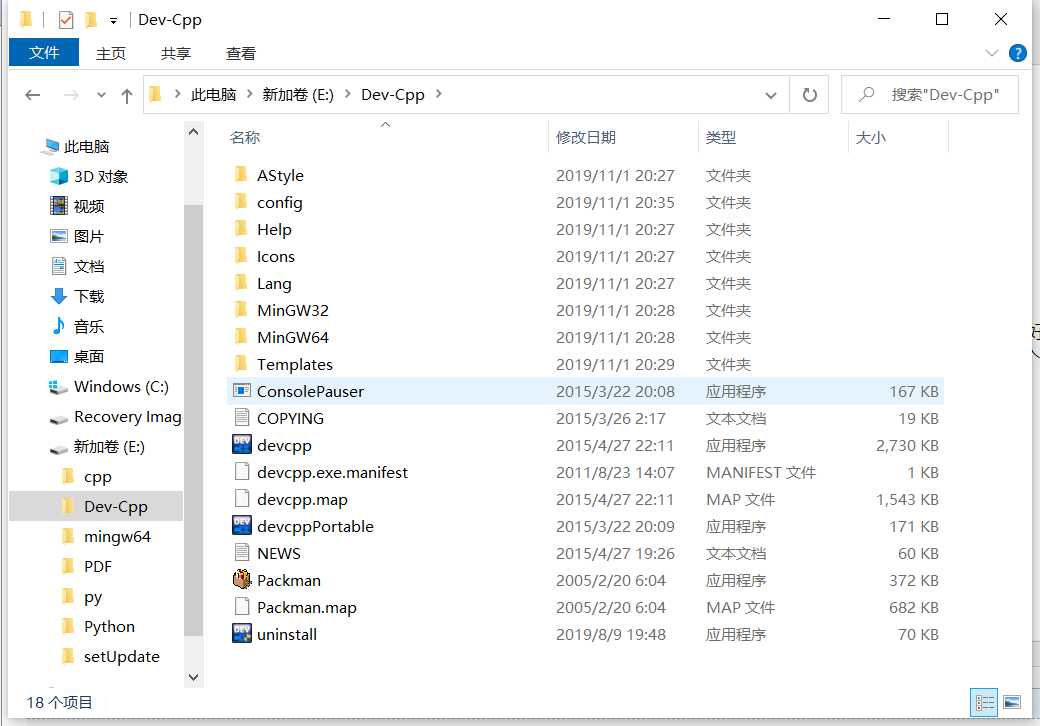
之所以会有这个坑说到底还是自己查找相关资源的能力欠缺,有待加强。同时对百度的排序算法我也是醉了,找到的教程对我这种小白太不友好了。
找到 bin 目录
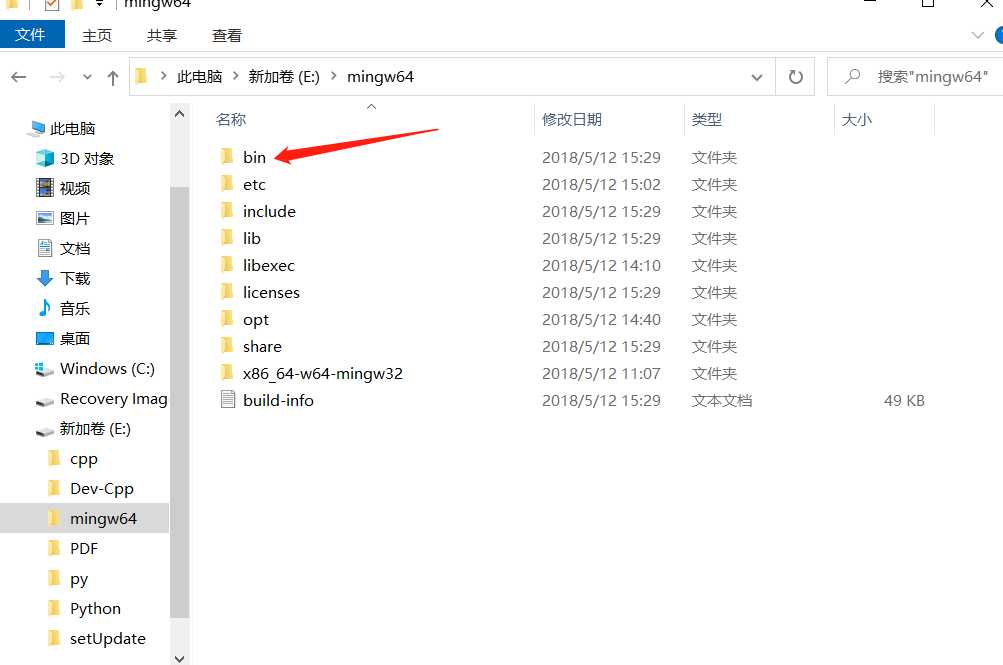
bin目录
在桌面找到我的电脑图标->右键->属性->高级系统设置->选择“高级”选项->选择下面“环境变量”->在系统变量,在path中新增安装mingw-w64的路径:盘符:你的安装路径\mingw64\bin;
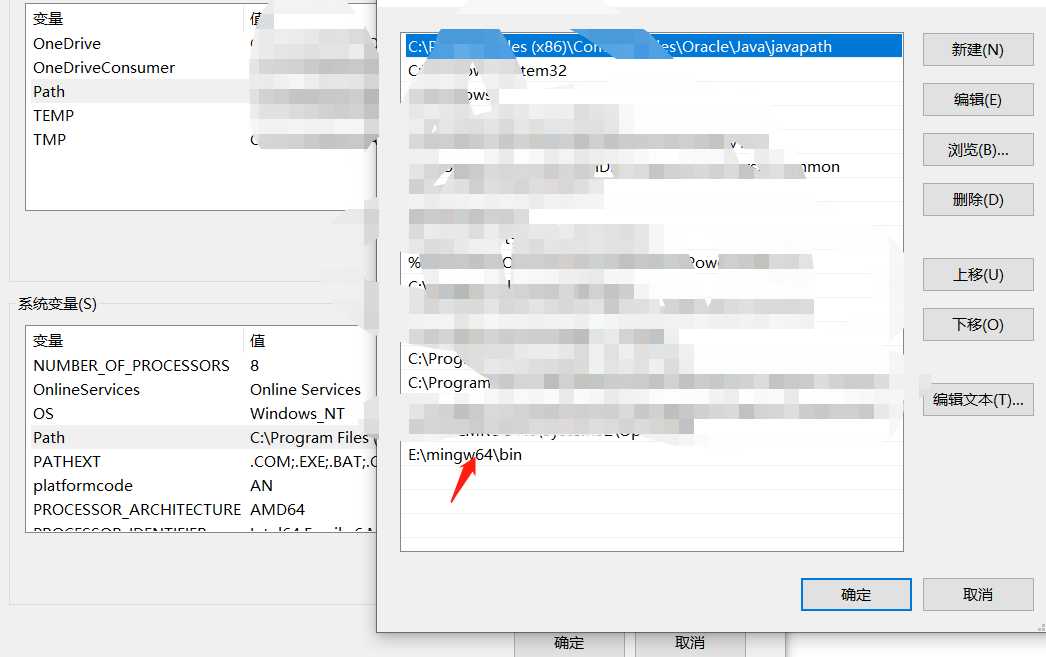
4. 修改VSCode调试配置文件
vs code需要建立一个文件夹作为工作台,以后写的代码都保存在该文件夹下
1.建立文件夹作为工作台 如cpp 文件夹
2. 在cpp文件夹下建立 .vscode 文件夹
3. 在cpp文件夹下建立 build 文件夹
4. 在.vscode 文件夹下新建三个配置文件
c_cpp_properties.json
launch.json
// Available variables which can be used inside of strings. // ${workspaceRoot}: the root folder of the team // ${file}: the current opened file // ${fileBasename}: the current opened file‘s basename // ${fileDirname}: the current opened file‘s dirname // ${fileExtname}: the current opened file‘s extension // ${cwd}: the current working directory of the spawned process { "version": "0.2.0", "configurations": [ { "name": "(gdb) Launch", "preLaunchTask": "build", "type": "cppdbg", "request": "launch", "program": "${fileDirname}/build/${fileBasenameNoExtension}.exe",//将进行调试的项目 "args": [], "stopAtEntry": false, "cwd": "${workspaceFolder}", "environment": [], "externalConsole": true, "MIMode": "gdb", "miDebuggerPath": "E:/MinGW64/bin/gdb.exe", // GDB的路径,注意替换成自己的路径 "setupCommands": [ { "description": "Enable pretty-printing for gdb", "text": "-enable-pretty-printing", "ignoreFailures": true } ] }] }
tasks.json
// Available variables which can be used inside of strings. // ${workspaceRoot}: the root folder of the team // ${file}: the current opened file // ${fileBasename}: the current opened file‘s basename // ${fileDirname}: the current opened file‘s dirname // ${fileExtname}: the current opened file‘s extension // ${cwd}: the current working directory of the spawned process { "version": "2.0.0", "tasks": [ { "label": "build", "type": "shell", "group": { "kind": "build", "isDefault": true }, "presentation": { "echo": true, "reveal": "always", "focus": false, "panel": "shared" }, "windows": { "command": "g++", "args": [ "-ggdb", "\"${file}\"", "--std=c++11", "-o", "${fileDirname}/build/${fileBasenameNoExtension}.exe\"", ] } } ] }
注意记得将上边的路径改成自己MinGW的路径
tasks.json文件中”args"中的参数"-o"是输出exe文件,接下来的参数是输出的位置和文件名,如果该参数为空将输出 a.exe到cpp文件夹中
${file} 当前打开的文件路径
${fileDirname} 当前打开的文件的文件夹名
如果是对这三个文件有感兴趣的同学可以参考vs code 的官方文档 这里提供vs code的中文文档 的链接
当初就是没有找到好的教程,不了解这三个文件的功能,还找不到现用的文件,导致对着官方文档一通乱打,一直配置不成功。心态崩了,但是倔强的我最后在b站上找到了配置好的三个文件
希望可以给某些同学提供一些帮助
Visual Studio Code C / C++ 语言环境配置的历程
标签:external direct rect 成功 book 它的 row default 变量
原文地址:https://www.cnblogs.com/hxj568/p/12381240.html